[M17]プレーヤーをコンピュータに接続した後、ストレージ/ SDカードにアクセスする方法
FiiO製プレーヤーにはApple社製 iTunes やSony社製 Media Go といったような楽曲管理アプリは付属しません。楽曲の転送にはパソコンとUSBケーブルで繋いでMTPという仕組みを使用して内蔵メモリ等に音楽ファイルをコピーするか、メモリーカードリーダーを用いてmicroSDカードに音楽ファイルを転送頂くことになります。一般的にこれらの音楽ファイルのコピー作業はオペレーティングシステムに標準装備されたエクスプローラーやFinderといったツールで行って頂きます。
Windows
USBケーブルでM17とパソコンを直接接続した場合の手順を説明します。M17のUSB3.0ポートを使用してUSBケーブルでパソコンと接続するとデバイスドライバーが自動的にインストールされてエクスプローラーに以下の内容が表示されます。アイコンをダブルクリックすると内蔵メモリ領域とmicroSDカードの領域が表示されますので任意の場所にデータをコピーしてください。
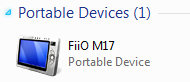
macOSX
Macの場合、Android File TransferというツールをGoogleのホームページより別途ダウンロードして使用して下さい。
スマートフォン等とファイル同期を行うサードパーティー製アプリケーションがパソコンに導入されている場合、競合し正しく動作しない場合がありますのでアンインストール後に使用して下さい。(例:Sumsung製「Smart Switch」)
インストール完了した後はAndroid File Transferを起動するとFinderのような画面が表示され、プレーヤーの内蔵メモリあるいはmicroSDカードの領域が表示されますので、目的のファイルをドラッグしてコピーを行って下さい。
